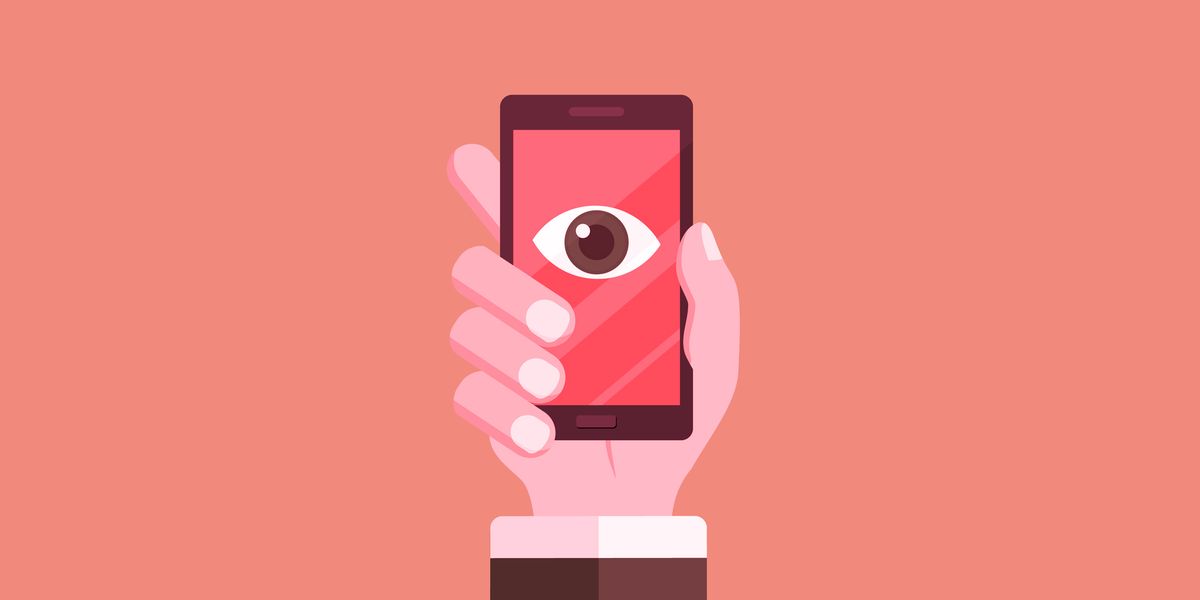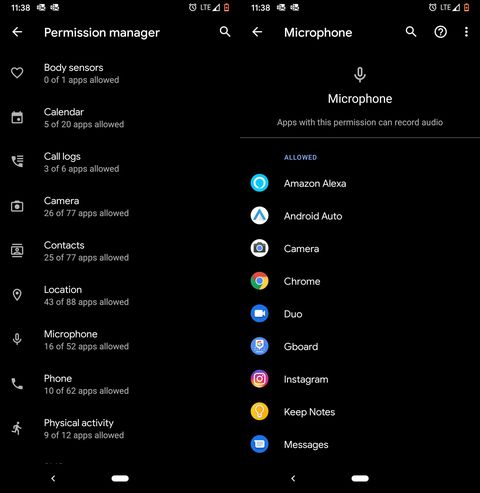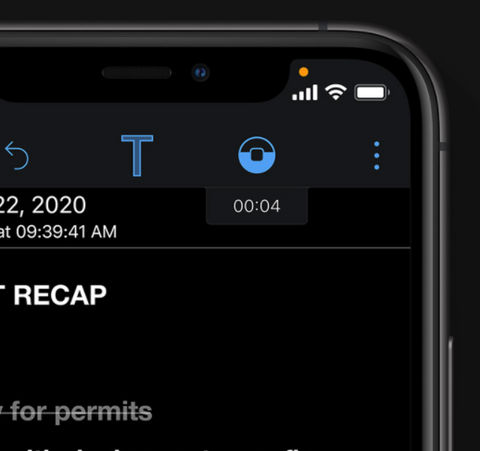- Las aplicaciones podrían estar accediendo en secreto al micrófono y la cámara de su teléfono inteligente para espiarlo o recopilar datos para ofrecerle anuncios específicos.
- Para protegerse, puede descargar una aplicación que le permite saber cuándo se enciende el micrófono o la cámara.
- También puede invertir en hardware para bloquear el micrófono y la cámara.
Si ha realizado Zoom en los últimos cuatro meses o más, ciertamente está familiarizado con ese cuadro emergente que solicita permiso para usar el micrófono o la cámara de su dispositivo. ¿De qué otra manera se supone que debe ver u oír a la persona en la otra línea?
Pero puede haber un lado más siniestro de estos permisos: algunas aplicaciones no se molestan en pedir su consentimiento en absoluto, convirtiendo su dispositivo en un espía de bolsillo, cargado con cámaras y micrófonos listos.
👀 Protégete a ti mismo. Obtenga los consejos de ciberseguridad más inteligentes respaldados por expertos que no puede encontrar en ningún otro lugar, además de acceso ilimitado a Pop Mech, estadística.
En 2018, por ejemplo, más de 250 aplicaciones en la App Store y el mercado de Google Play escuchaban el audio de fondo a través de los micrófonos de los teléfonos inteligentes, lo que permitía que las aplicaciones descubrieran lo que miras o escuchas para ofrecer anuncios mejor dirigidos. Y luego, por supuesto, está la teoría de la conspiración de larga data de que nuestros teléfonos inteligentes nos escuchan activamente.
La buena noticia: puede tomar algunas precauciones simples para mantener siempre su privacidad y protegerse de cualquier aplicación vigilante. Los siguientes consejos solo tardan unos segundos en completarse.
Estrategia n. ° 1: averigüe qué aplicaciones ya tienen permiso para usar su cámara y micrófono.
Este es un ejercicio bastante rápido de seguridad personal y, de hecho, podría sorprenderte. Por ejemplo, cuando comprobé qué aplicaciones tienen permiso para usar el micrófono en mi Google Pixel 3a, descubrí que 16 de las 52 posibles aplicaciones tenían acceso.
Si bien ninguna de las aplicaciones que ya tienen permiso realmente me sorprendió (Android Auto, la aplicación de cámara nativa y Google Duo estaban entre los culpables), algunas de las aplicaciones que negué, pero a las que podría haber otorgado permisos, fueron alarmantes. ¿Por qué realmente querría ceder esos privilegios a la aplicación American Eagle o la aplicación HelloFresh, por ejemplo?
⚠️ Para averiguar qué aplicaciones tienen permiso para usar su micrófono o cámara:
EN ANDROID
Configuraciones > Aplicaciones y notificaciones > Desplácese hacia abajo y haga clic Avanzado > Administrador de permisos > Seleccione qué configuraciones le gustaría examinar, desde registros de llamadas, permisos de cámara, permisos de micrófono> Una vez que esté en una categoría, puede hacer clic en cualquiera de las aplicaciones para alternar el permiso para Permitir o Negar.
EN iOS:
Configuraciones > Intimidad > seleccionar Micrófono o Cámara, dependiendo de cuál le gustaría verificar> activar / desactivar el permiso para ciertas aplicaciones.
Para ser claros, no estoy diciendo que estas aplicaciones sean intrínsecamente maliciosas, solo que piden permiso para usar herramientas que pueden recopilar la mayor cantidad de datos posible. Debe tener cuidado con estas cosas. Cuando revise su lista de aplicaciones que tienen permiso para el micrófono o la cámara, hágase algunas preguntas básicas:
📲 ¿Realmente grabo o publico videos o imágenes con esta aplicación? ¿Qué hay de escuchar la reproducción de audio o grabar audio? Si no se aplica ninguna de estas cosas, no le dé acceso a la aplicación a la cámara o al micrófono.
📲 ¿Puedo esperar para activar los permisos hasta que los necesite? Si es su aplicación de cámara nativa, probablemente querrá que los permisos estén activados en todo momento para que nunca se pierda la toma. Pero si es algo como WhatsApp, considere desactivar todos los permisos de la cámara hasta que realmente los necesite.
📲 ¿Sé cómo el desarrollador de la aplicación utilizará los datos recopilados a través de mi micrófono o cámara? Lea la política de privacidad y los términos de servicio de la aplicación, y se sorprenderá de lo que encuentre. Por ejemplo, TikTok ha sido criticado recientemente por recopilar cantidades masivas de datos de usuario, aunque la aplicación enumera todas sus políticas de recopilación de datos en su aviso de privacidad.
Estrategia n. ° 2: descargue una aplicación que pueda rastrear cuándo su cámara o micrófono están en uso.
Si eres un usuario de Apple, pronto tendrás las últimas funciones de privacidad para monitorear el uso del micrófono y la cámara en el dispositivo directamente en el sistema operativo de tu iPhone.
Con la próxima actualización de iOS 14, Apple está introduciendo una nueva función llamada indicador de grabación, que le permitirá saber cuándo alguna de sus aplicaciones, incluso las que se ejecutan en segundo plano, está usando el micrófono o la cámara. Esto se mostrará como un pequeño punto naranja en la parte superior derecha de la pantalla, justo al lado de los símbolos de la señal de datos móviles y WiFi.
El Centro de control también contará con una función que le permitirá ver qué aplicaciones han usado recientemente su cámara o micrófono, lo cual es bueno porque sirve como respaldo. De esa manera, no tienes que estar mirando atentamente la esquina de tu iPhone, buscando un pequeño punto brillante.
Si es un usuario de Android, puede usar un Access Dots llamado, que esencialmente hace exactamente lo mismo que la nueva función de iOS 14. (Los desarrolladores no rehuyen eso en la descripción de la aplicación en el mercado de Google Play).
🕳 ¿Quieres más reguías confiables y fáciles de entender para su mundo digital? Síguenos por la madriguera del conejo. 🕳
Access Dots usa el mismo estilo de indicadores que iOS 14, solo unos pocos píxeles en la esquina, que se iluminan como un punto, para avisarle cuando las aplicaciones de terceros están usando el micrófono o la cámara. Incluso funciona en la pantalla de bloqueo de su dispositivo. En la verdadera moda de Android, incluso puede ingresar a la configuración de la aplicación para personalizar cómo se mostrará el punto en su pantalla.
Estrategia n. ° 3: Coge algo de hardware para protegerte, por si acaso.
Si todavía se siente inseguro acerca de cómo las aplicaciones utilizan los sensores integrados de su teléfono inteligente, hay muchas formas en las que puede intervenir físicamente bloqueando su funcionalidad.
Si está paranoico de que su cámara frontal se encienda espontáneamente, coloque una pegatina de vinilo para cubrir las cámaras frontal y trasera hasta que esté listo para usarlas. (Luego, simplemente quítelas). Estas cubiertas son mejores que las pegatinas normales porque no dejan residuos pegajosos.
Este contenido se importa de {embed-name}. Es posible que pueda encontrar el mismo contenido en otro formato, o puede encontrar más información en su sitio web.
También puede comprar una pequeña cubierta rígida que utiliza un mecanismo deslizante para cubrir y descubrir la cámara. Estos son los mejores para la cámara para selfies frontal y para teléfonos inteligentes con solo una lente en la parte posterior. (Imagínese poner cubiertas deslizantes sobre la matriz de cámara triple con forma de ojo de araña en el iPhone 11 Pro … simplemente no está sucediendo).
En cuanto al micrófono, puede comprar bloqueadores especiales que utilizan un conector para auriculares de 3,5 milímetros para bloquear el puerto. Básicamente, estos funcionan de la misma manera que cualquier par de auriculares con cable normales, por lo que puede hacer un bloqueador de micrófono cortando el extremo de los auriculares e insertándolo en el conector de audio.
Pero aún tendrá que sacar el bloqueador cada vez que Realmente quiere usar el micrófono. Para superar eso, compre un bloqueador de micrófono que también tenga una opción de paso a través para conectar sus auriculares al dispositivo bloqueador. Si tiene auriculares Bluetooth, como AirPods, esto no debería ser un problema en absoluto.
Este contenido es creado y mantenido por un tercero y se importa a esta página para ayudar a los usuarios a proporcionar sus direcciones de correo electrónico. Es posible que pueda encontrar más información sobre este y contenido similar en piano.io
Esta sección de comentarios es creada y mantenida por un tercero, y se importa a esta página. Es posible que pueda encontrar más información en su sitio web.